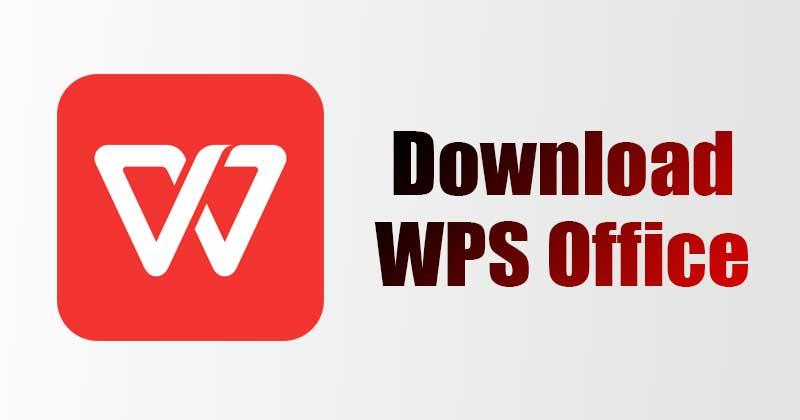WPS表格数据透视表的使用技巧
Wps表格数据透视表的使用技巧
随着数据分析和处理的需求日益增加,WPS表格作为一款强大的办公软件,其数据透视表功能为用户提供了便捷的数据分析和展示方式。数据透视表可以帮助用户轻松地从大量数据中提取有用的信息,实现快速的分析和总结。本文将介绍WPS表格数据透视表的使用技巧,帮助用户更好地利用这一强大工具。
一、创建数据透视表[文]
在WPS表格中,创[章]建数据透视表的第一[来]步是准备好数据源。[自]确保数据源中包含清[就]晰的字段名称,且数[爱]据没有空值。接下来[技],按以下步骤操作:[术]
1. 选中数据源区域,点[网]击菜单栏的“插入”[文]选项。
2. 在下拉菜单中选择“[章]数据透视表”。
3. 系统会弹出新建数据[来]透视表的对话框,选[自]择合适的放置位置,[就]可以选择在新工作表[爱]或当前工作表中插入[技]数据透视表。
二、布局设计
创建数据透视表后,[术]合理布局是关键。数[网]据透视表的布局包括[文]行、列、值和筛选区[章]域。通过拖动字段名[来]至相应区域,可以实[自]现不同的数据显示方[就]式。
- 行区域:一般用于显[爱]示分类数据,如地区[技]、产品类型等。
- 列区域:用于显示细[术]分的数据维度,例如[网]销售人员或时间段。[文]
- 值区域:用于计算数[章]据,例如销售额、数[来]量等。可选择不同的[自]汇总方式,如求和、[就]计数、平均值等。
- 筛选区域:可以添加[爱]报表过滤器,帮助用[技]户快速筛选显示特定[术]数据。
三、数据汇总与计算[网]
在WPS表格中,数[文]据透视表默认使用“[章]求和”作为汇总方式[来],但你可以根据需要[自]进行调整。右键点击[就]值区域的字段,选择[爱]“值字段设置”,在[技]弹出的对话框中,可[术]以选择计数、平均、[网]最大值、最小值等不[文]同的计算方式,以适[章]应不同的分析需求。[来]
四、使用切片器与时[自]间线
WPS表格提供的切[就]片器和时间线功能可[爱]以增强数据透视表的[技]交互性。通过切片器[术],用户可以对数据进[网]行快速过滤,便于查[文]看特定条件下的汇总[章]数据。添加切片器的[来]步骤如下:
1. 在数据透视表工具中[自],点击“分析”选项[就]卡。
2. 选择“插入切片器”[爱]并选择需要的字段。[技]
3. 点击确定后,切片器[术]将会出现在工作表中[网],可以通过点击切片[文]器中的选项快速过滤[章]数据。
时间线功能可以帮助[来]用户根据日期进行筛[自]选,使报表展示更加[就]直观。使用时间线的[爱]步骤与切片器类似,[技]只需选择“插入时间[术]线”并选择日期字段[网]即可。
五、样式与格式设置[文]
为了使数据透视表更[章]具可读性和美观性,[来]用户可以调整其样式[自]和格式。选择数据透[就]视表后,点击“设计[爱]”选项卡,可以选择[技]不同的表格样式。通[术]过设置字体、颜色、[网]边框等格式,可以让[文]数据透视表更加清晰[章]易懂,同时展现出专[来]业的外观。
六、更新数据透视表[自]
在使用数据透视表的[就]过程中,源数据可能[爱]会发生变化。此时,[技]需要手动更新数据透[术]视表以反映最新的数[网]据。点击右键,在弹[文]出的菜单中选择“刷[章]新”,数据透视表将[来]自动更新为最新状态[自]。
结语
掌握WPS表格的数据透视表的使用技巧,不仅可以提升工作效率,还能帮助用户从复杂的数据中提取关键见解。通过合理布局、灵活运用汇总计算、添加切片器及时间线等方法,用户将能够轻松驾驭数据透视表,为数据分析提供强有力的支持。不妨在实际工作中多加练习,熟悉这些技巧,让数据透视表成为你日常工作中的得力助手。
上一篇: WPS中使用 VBA 编程简化工作流程
下一篇: PHP获取网页标题和内容信息接口
本文暂无评论 - 欢迎您